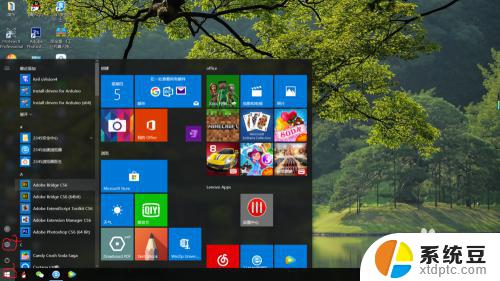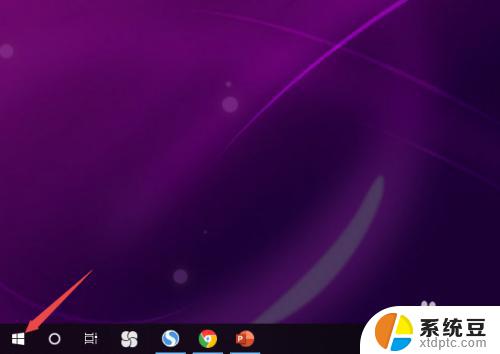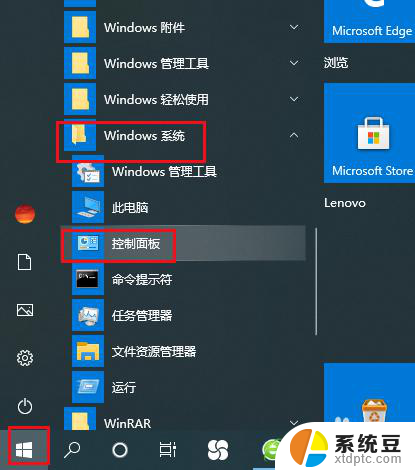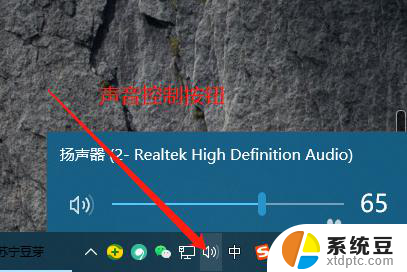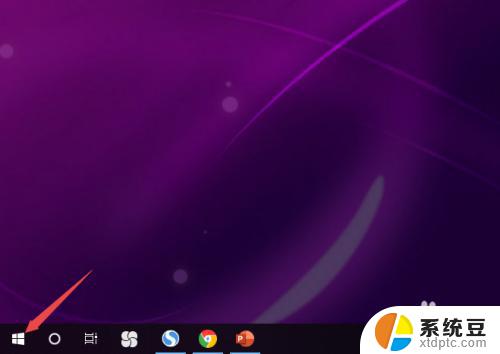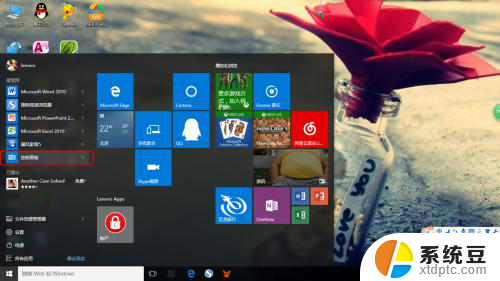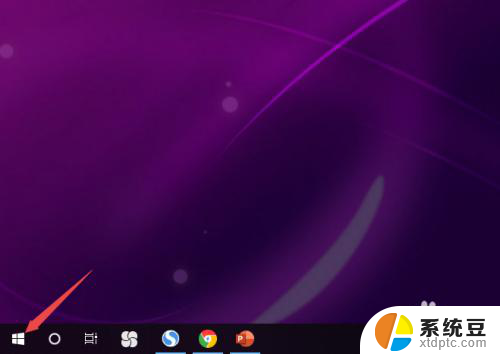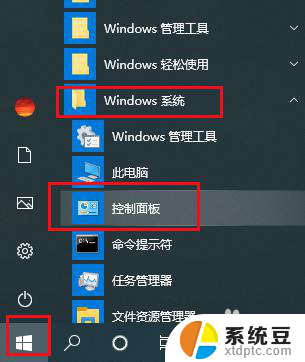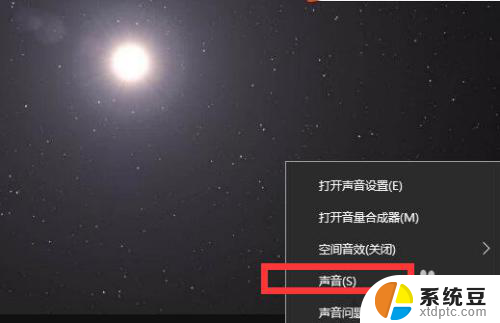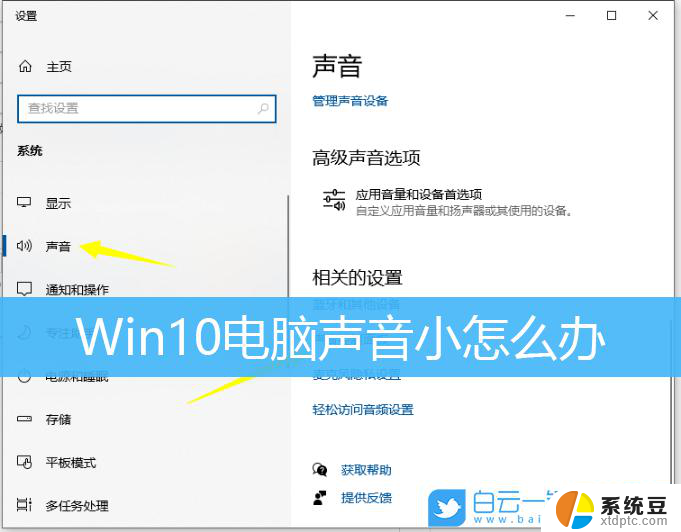window10笔记本电脑插耳机没有声音 电脑耳机插入后没有声音怎么设置
有一位用户反映自己使用Windows 10笔记本电脑插入耳机后却没有声音的问题,这种情况可能是由于系统设置问题或者硬件故障所致。为了解决这一问题,我们可以尝试在系统设置中调整音频输出设备,检查耳机接口是否有杂音或者损坏,并更新声卡驱动程序。希望通过这些方法能够帮助用户解决电脑插耳机没有声音的困扰。
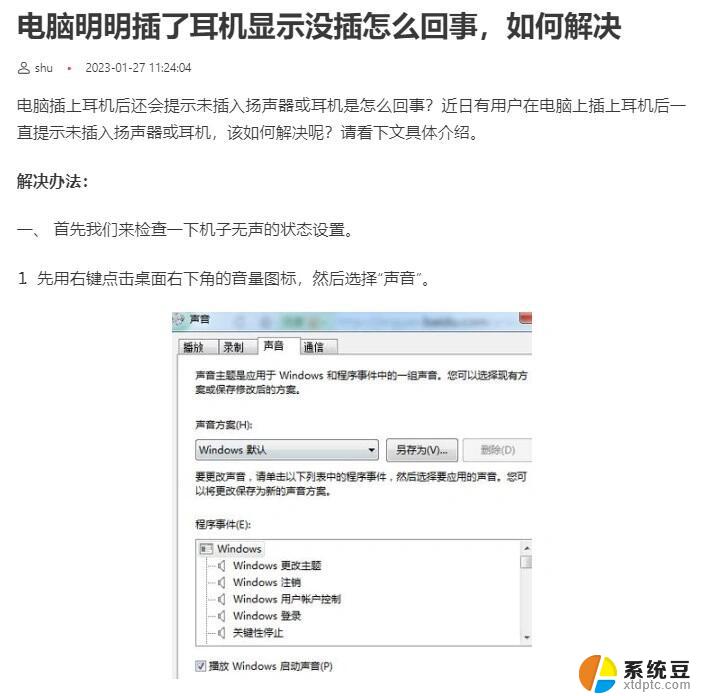
**一、检查物理连接**
首先,确保耳机插头已完全插入电脑的音频插孔中。并且连接紧密。如果使用的是USB耳机,请检查USB接口是否牢固连接。此外,检查耳机线是否有断裂或损坏,必要时更换耳机线。
**二、调整音量设置**
点击桌面右下角的音量图标,确保音量未被设置为静音。并将音量滑块调整至适当的位置。同时,检查耳机上的音量控制,确保它没有被调至最低。
**三、设置默认音频输出设备**
在Windows系统中,右击任务栏的声音图标。选择“打开声音设置”。在“输出”部分,确保已选择耳机作为默认的音频输出设备。如果有多个耳机选项,尝试选择其他选项以查看是否有声音。
**四、更新音频驱动程序**
音频驱动程序过时或损坏也可能导致耳机无声。右键点击“开始”菜单,选择“设备管理器”,然后展开“声音、视频和游戏控制器”选项。找到你的声卡设备,右键单击并选择“更新驱动程序”。选择“自动搜索更新的驱动程序软件”以获取最新版本。
**五、重启音频服务**
如果以上步骤都无法解决问题,可以尝试重启音频服务。按下“Win+R”键,输入“services.msc”并按回车。找到“Windows Audio”服务,右键点击并选择“重新启动”。
以上就是window10笔记本电脑插耳机没有声音的全部内容,如果有遇到这种情况,那么你就可以根据小编的操作来进行解决,非常的简单快速,一步到位。